极速PE官网 > 帮助中心 >
如何设置网络打印机,小编告诉你怎么设置共享打印机
作者:pe系统 2018-03-27
摘要:办公时,一般同一个区域或者同一个办公室可能只有一台打印机,那么怎么设网络打印机呢?其实共享打印是指打印机通过数据线连接某一台电脑设置共享后,局域网中的其他电脑就可以使用此打印机.下面,小编就来跟大家说说打印机的操作.....
当今社会下,打印机已经是正常办公中必不可少的设备,但由于资源的情况,不可能没人都有台打印机。这时只需连接打印机的电脑将打印机共享,在同一个局域网内的同一工作组的计算机用户即可连接这台共享的打印机使用。那么共享打印机要怎么设置?下面,小编给大家带来了设置共享打印机的图文操作。
在使用打印机的时候有些网友需要用到共享打印机这个功能,要知道想要实现两台打印机或者是多台打印机共享,首先要了解如何设置并共享局域网内有打印机电脑的打印机,那么共享打印机怎么设置?下面,小编给大家分享设置共享打印机的图文方案。
怎么设置共享打印机
双击打开桌面上的“网络”
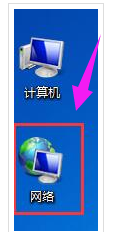
网络打印机系统软件图解1
找到共享打印机的主机,并双击打开
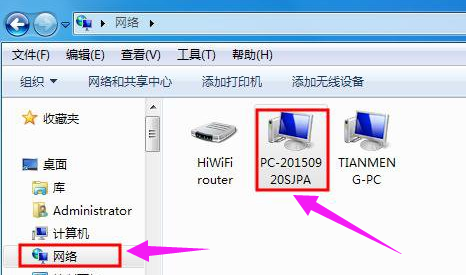
打印机系统软件图解2
就会看到共享的打印机,双击要添加共享的打印机,

网络系统软件图解3
系统会自动安装并配置

打印机系统软件图解4
方法二:
在客户机点击“开始”→“运行”,输入主机端“计算机名”“\\ PC-20150920SJPA”,然后点击“确定”,打开主机端共享。
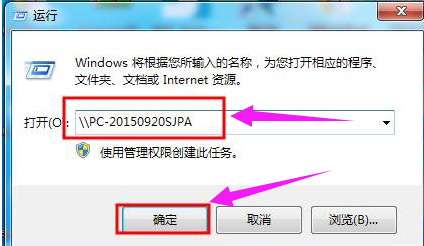
网络打印机系统软件图解5
双击共享打印机图标,将自动配置共享

网络打印机系统软件图解6

打印机系统软件图解7
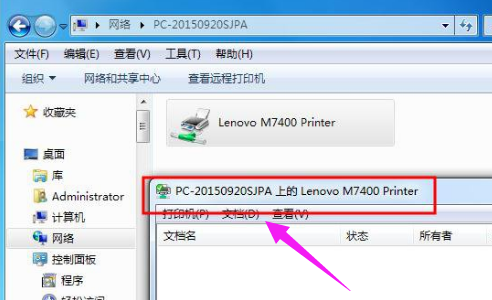
网络系统软件图解8
点击“开始”→“设备和打印机”就能够看到配置成功的共享打印机,打印时选择此打印机即可。
提示:客户端打印机时需要主机开机,且打印机处于就绪状态。
关于设置共享打印机的操作步骤,小编就跟大家讲到这里了。
